Photoshop给MM上妆教程
第四部分:上唇色
上唇色在前几篇文章中有单独提出来说过,是通过用添加蒙版来完成的,而这次,我们也可使用更简单的方法。还是用刚才在第三部分所提到的钢笔工具来描出嘴的形状,保存“工作路径”为“嘴”,这次会涉及到一个高光部分,高光部分可以不选,如图19所示:
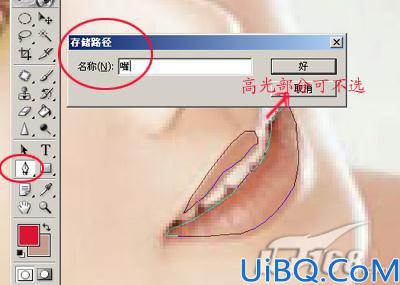
图19
将路径转换为选区,羽化2个像素。新建一图层命名为“嘴”,选择一种红色作为唇的颜色,使用填充工具,最后还是调整透明度,调整透明度重在自然,如图20所示:

图20
四部分都已经操作完毕了,现在就来看看我们的杰作吧!











 加载中,请稍侯......
加载中,请稍侯......
精彩评论